Wix Functions: הוספת עמלות נוספות בעמוד סיום הקנייה (Checkout)
8 דקות
יש לכם אפשרות לגבות עמלות נוספות על סמך מידע כמו הזמנות, פרטי הלקוחות או פרטי המשלוח. לדוגמה, אפשר לגבות דמי טיפול נוספים כשלקוחות רוכשים מוצרים שבירים מהחנות שלכם. ברגע שתפעילו את פונקציית העמלות הנוספות, היא תבדוק אוטומטית את נתוני הקלט כדי לחשב את העמלות הנדרשות. העמלות מוצגות בעמוד סיום הקנייה ומתווספות לעלות הכוללת ללקוח.
התבניות הקיימות עבור עמלות נוספות כוללות עמלת אריזה למוצרים שבירים, עמלה על טופס תשלום, עמלת אחוזים על סכום הביניים ועמלת עסקה. במדריך זה תמצאו הוראות מפורטות להגדרת כל תבנית. אתם יכולים גם ליצור פונקציה מאפס ולהוסיף לוגיקה מותאמת אישית משלכם.
אנחנו משיקים ללא הרף פונקציות חדשות ב-Wix Functions ומעדכנים את רשימת התבניות שלנו עם אפשרויות חדשות המותאמות לצרכים העסקיים הייחודיים שלכם.
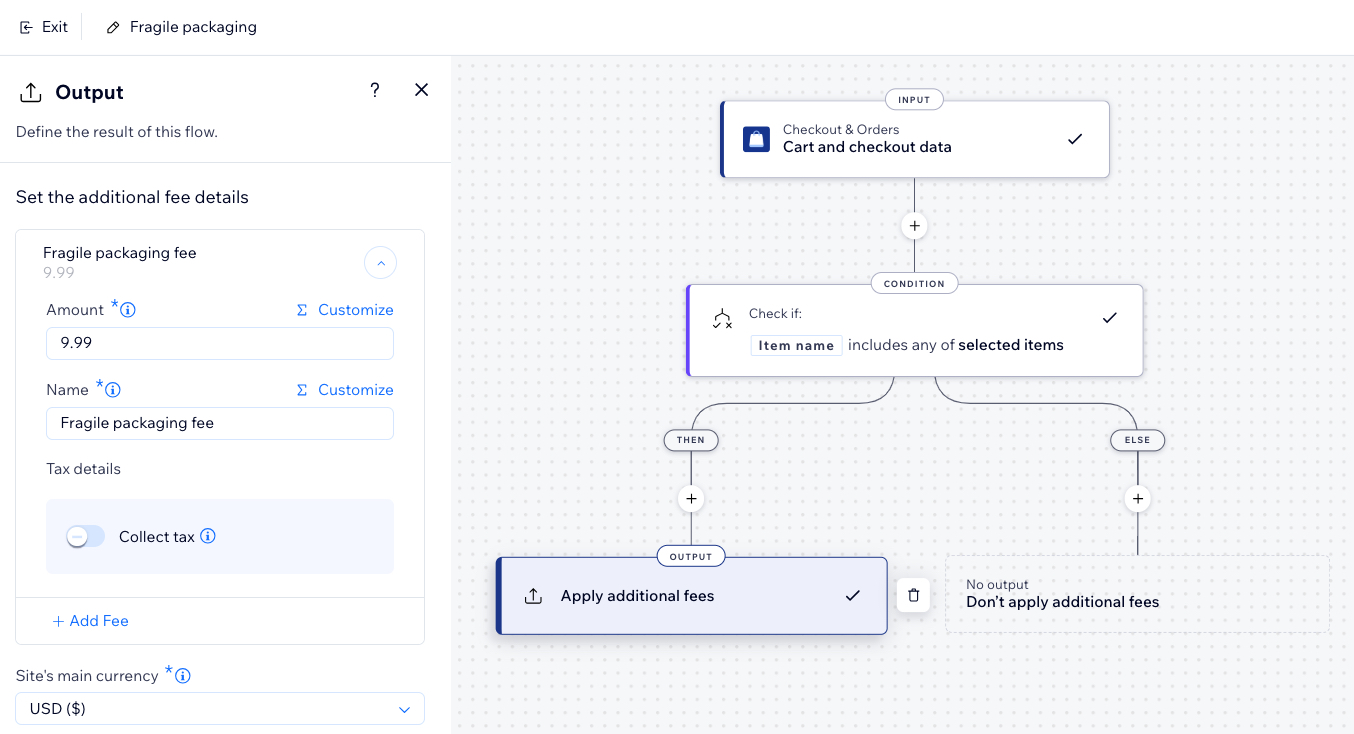
עמלת אריזת מוצרים שבירים
כאשר יתווספו מוצרים שבירים לסל הקניות, הוסיפו עמלת אריזת מוצרים שבירים כדי להגן על המשלוח. זוהי תוספת שימושית המכסה את העלויות הנוספות הכרוכות באריזה בטוחה של פריטים עדינים.
כדי לבנות פונקציה עבור עמלת אריזת מוצרים שבירים:
- עברו אל Functions (פונקציות) בדאשבורד של האתר.
- בקטלוג הפונקציות, הקליקו על Create Function (יצירת פונקציה) תחת Additional fees (עמלות נוספות).
- בחרו באפשרות Fragile packaging fee (עמלת אריזת מוצרים שבירים) והקליקו על Use Template (שימוש בתבנית).
- בבונה הפונקציות, הקליקו על שלב ה-Condition (תנאי) כדי לעדכן את הלוגיקה שלו.
- הקליקו על 'Item Name' (שם פריט) כדי לעדכן את התנאי באופן שיתאים לצרכים העסקיים שלכם (לדוגמה, עדכנו את שמות ברירת המחדל של המוצרים כדי שיתאימו לשמות המוצרים בחנות שלכם).
טיפ:
הקליקו על המאפיין Item Name (שם פריט) כדי לשנות אותו. לדוגמה, תוכלו להגדיר את התנאי כך שיסמן את האפשרות Item ID (מזהה פריט) במקום שם הפריט.
- הקליקו על Apply (הפעלה) כדי לשמור את התנאי.
- הקליקו על שלב ה-Output (פלט).
- הגדירו את פרטי העמלה הנוספים, כולל סכום העמלה (לא כולל מס) ואת שם העמלה שמוצג בעמוד סיום הקנייה.
טיפ: הקליקו על Customize (התאמה אישית) כדי להוסיף עמלת אחוזים באמצעות ביטוי נוסחה. - (לא חובה) הקליקו על המתג Collect tax (גביית מס) כדי לחייב את העמלה הנוספת במס (שיחושב בהתאם להגדרות המס באתר).
- (לא חובה) הקליקו על + Add Fee (הוספת עמלה) כדי להוסיף עמלה נוספת.
- בחרו את המטבע הראשי של האתר שלכם מהתפריט הנפתח.
שימו לב: הפונקציה לא תפעל אם המטבע שנבחר לא תואם למטבע באתר. - הקליקו על Apply (הפעלה) כדי לשמור את הפלט.
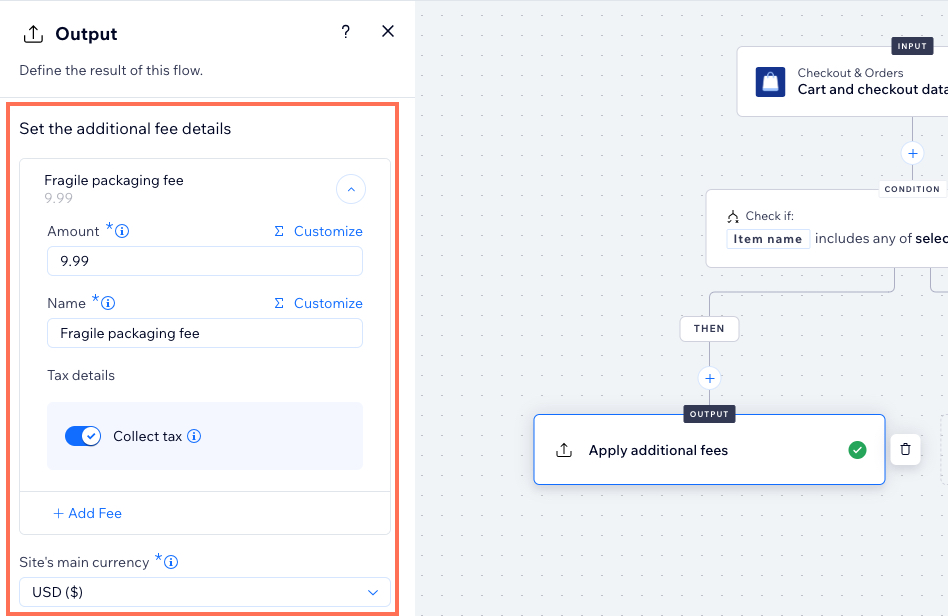
- הזינו שם לפונקציה משמאל למעלה אפשרות זו גלויה רק לכם.
- הקליקו על Activate (הפעלה) מימין למעלה.
אחרי הפעלת הפונקציה, הלקוחות יראו את עמלת אריזת מוצרים שבירים בעמוד סיום הקנייה כשהקריטריונים של הפונקציה מתקיימים.
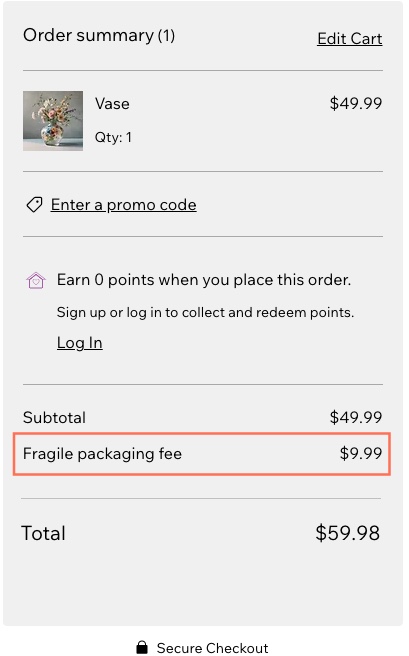
עמלת שימוש בטופס תשלום
באפשרותכם להחיל עמלות נוספות על כל הזמנה שתבוצע דרך Wix Forms באתר שלכם.
חשוב:
התנאי של הטמפלייט הזה כולל את מזהה האפליקציה של Wix Forms, כדי להבטיח שכל טופסי התשלום באתר שלכם ייבדקו. אין להסיר את מזהה האפליקציה, כי הוא חיוני לפונקציונליות. מזהה אפליקציה הוא מזהה ייחודי שיש לכל אפליקציות Wix (לכל אחת יש מזהה משלה, כולל Wix Stores, Wix Bookings וכו'). לפרטים נוספים על מזהי אפליקציות.
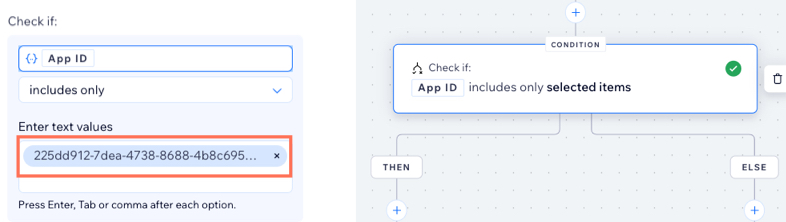
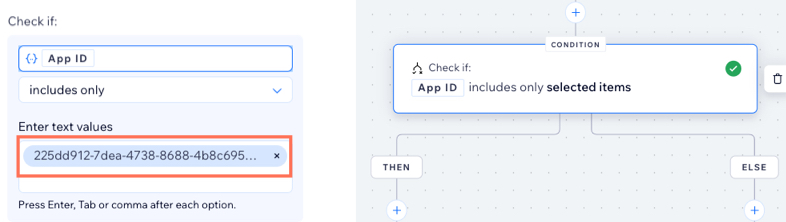
כדי לבנות פונקציה עבור עמלת שימוש בטופס תשלום:
- עברו אל Functions (פונקציות) בדאשבורד של האתר.
- בקטלוג הפונקציות, הקליקו על Create Function (יצירת פונקציה) תחת Additional fees (עמלות נוספות).
- בחרו ב-Payment form fee (עמלת שימוש בטופס תשלום) והקליקו על Use Template (שימוש בתבנית).
- הקליקו על השלב Output (פלט) בבונה הפונקציות.
- הגדירו את פרטי העמלה של כל טופסי התשלום באתר, כולל הסכום ושם העמלה שמוצג בעמוד סיום הקנייה.
טיפ: הקליקו על Customize (התאמה אישית) כדי להוסיף עמלת אחוזים באמצעות ביטוי נוסחה. - (לא חובה) הקליקו על המתג Collect tax (גביית מס) כדי לחייב את העמלה הנוספת במס (שיחושב בהתאם להגדרות המס באתר).
- (לא חובה) הקליקו על + Add Fee (הוספת עמלה) כדי להוסיף עמלה נוספת.
- בחרו את המטבע הראשי של האתר שלכם מהתפריט הנפתח.
שימו לב: הפונקציה לא תפעל אם המטבע שנבחר לא תואם למטבע באתר. - הקליקו על Apply (הפעלה) כדי לשמור את הפלט.
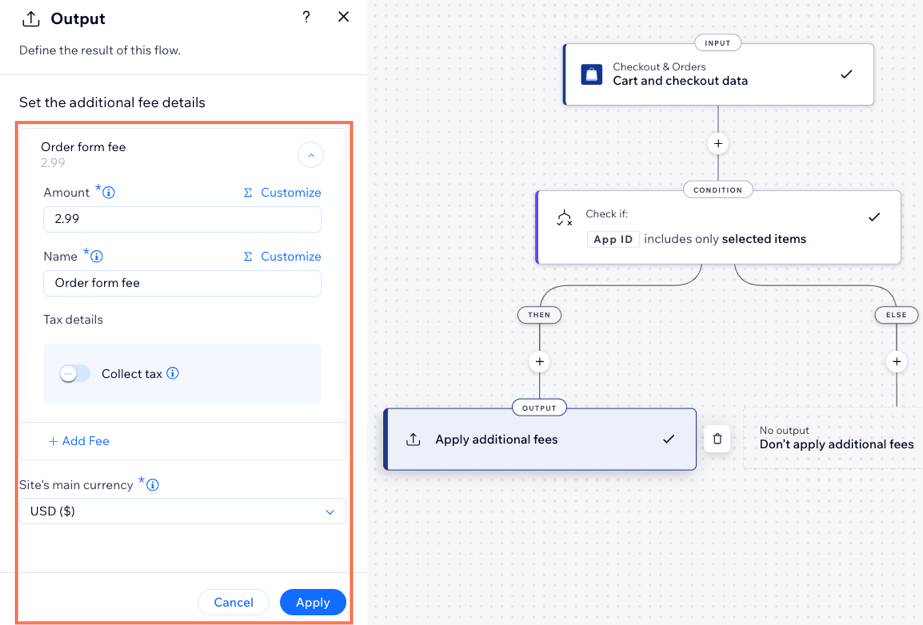
- הזינו שם לפונקציה משמאל למעלה אפשרות זו גלויה רק לכם.
- הקליקו על Activate (הפעלה) מימין למעלה.
אחרי הפעלת הפונקציה, הלקוחות יראו את עמלת השימוש בטופס תשלום בעמוד סיום הקנייה כשיבצעו רכישה באמצעות טופס תשלום באתר שלכם.
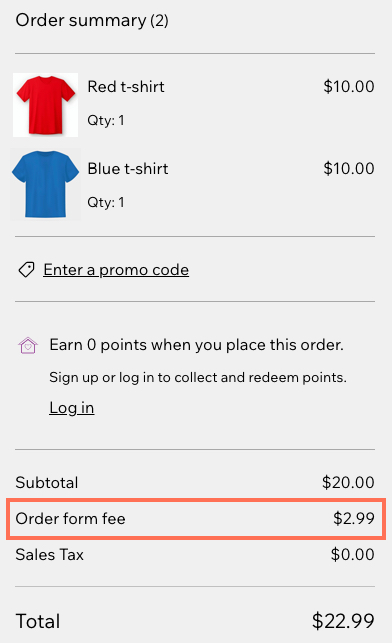
Subtotal percentage fee - עמלה אחוזית מסכום הביניים
צרו פונקציה שגובה מהלקוחות עמלה על בסיס אחוז מוגדר מסכום ההזמנה (לפני הנחות או מסים). כיוון שהתבנית הזו לא כוללת תנאי, העמלה האחוזית מסכום הביניים תחול על כל ההזמנות שיבוצעו באתר.
כדי לבנות עמלה אחוזית מסכום הביניים:
- עברו אל Functions (פונקציות) בדאשבורד של האתר.
- בקטלוג הפונקציות, הקליקו על Create Function (יצירת פונקציה) תחת Additional fees (עמלות נוספות).
- בחרו ב-Subtotal percentage fee והקליקו על Use Template (שימוש בתבנית).
- הקליקו על השלב Variable כדי לשנות את ערך המספרים שבו תרצו להשתמש בפונקציה.
- הקליקו על Apply (אישור) כדי לשמור את המשתנה.
- הקליקו על שלב ה-Output (פלט).
- הגדירו את פרטי העמלה הנוספים, כולל סכום העמלה (לא כולל מס) ואת שם עמלת העסקה שמוצג בעמוד סיום הקנייה.
טיפ: בנו את ביטוי הנוסחה כך שיתאים לעמלה האחוזית שאתם רוצים להוסיף להזמנות. - (לא חובה) הפעילו את המתג Collect tax (גביית מס) כדי לחייב את העמלה הנוספת במס (שיחושב בהתאם להגדרות המס באתר).
- (לא חובה) הקליקו על + Add Fee (הוספת עמלה) כדי להוסיף עמלות נוספות.
- בחרו את המטבע הראשי של האתר שלכם מהתפריט הנפתח.
שימו לב: הפונקציה לא תפעל אם המטבע שנבחר לא תואם למטבע באתר. - הקליקו על Apply (הפעלה) כדי לשמור את הפלט.
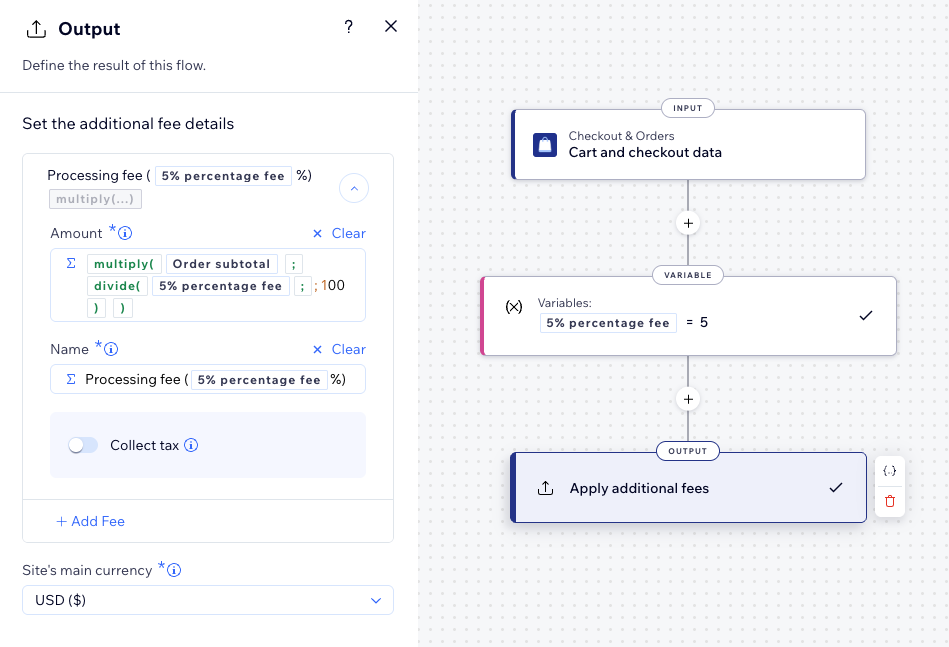
- הזינו שם לפונקציה משמאל למעלה אפשרות זו גלויה רק לכם.
- הקליקו על Activate (הפעלה) מימין למעלה.
ברגע שהפונקציה תופעל, הלקוחות יראו את דמי הטיפול בעמוד סיום הקנייה.
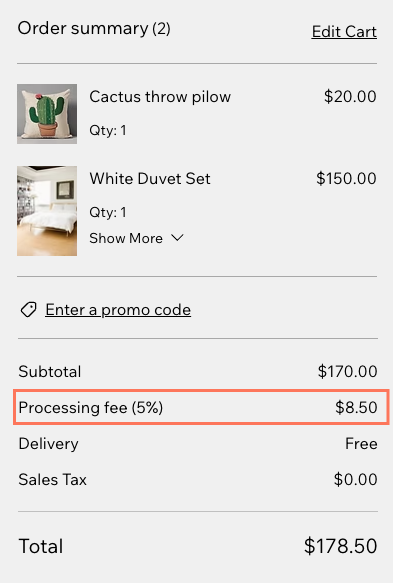
עמלת עסקה
באפשרותכם ליצור פונקציה שגובה מהלקוחות עמלת עסקה קבועה בכל הזמנה. כיוון שהתבנית הזו לא מכילה תנאי, המשמעות היא שעמלת העסקה תחול על כל ההזמנות שיבוצעו באתר שלכם.
כדי לבנות פונקציה עבור עמלת עסקה:
- עברו אל Functions (פונקציות) בדאשבורד של האתר.
- בקטלוג הפונקציות, הקליקו על Create Function (יצירת פונקציה) תחת Additional fees (עמלות נוספות).
- בחרו ב-Transaction fee (עמלת עסקה) והקליקו על Use Template (שימוש בתבנית).
- הגדירו את פרטי העמלה הנוספים, כולל סכום העמלה (לא כולל מס) ואת שם עמלת העסקה שמוצג בעמוד סיום הקנייה.
טיפ: הקליקו על Customize (התאמה אישית) כדי להוסיף עמלת אחוזים באמצעות ביטוי נוסחה. - (לא חובה) הקליקו על המתג Collect tax (גביית מס) כדי לחייב את העמלה הנוספת במס (שיחושב בהתאם להגדרות המס באתר).
- (לא חובה) הקליקו על + Add Fee (הוספת עמלה) כדי להוסיף עמלות נוספות.
- בחרו את המטבע הראשי של האתר שלכם מהתפריט הנפתח.
שימו לב: הפונקציה לא תפעל אם המטבע שנבחר לא תואם למטבע באתר. - הקליקו על Apply (הפעלה) כדי לשמור את הפלט.
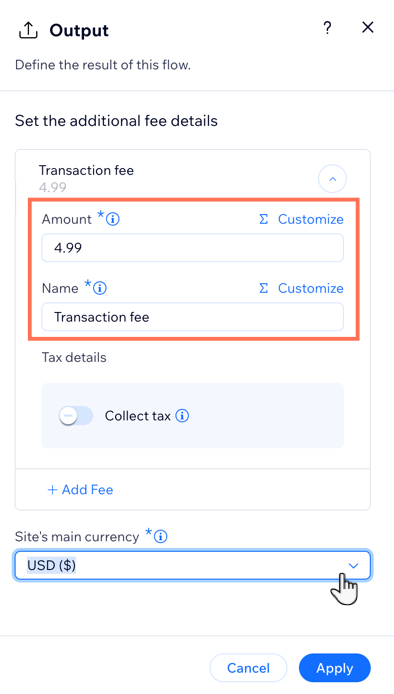
- הזינו שם לפונקציה משמאל למעלה אפשרות זו גלויה רק לכם.
- הקליקו על Activate (הפעלה) מימין למעלה.
אחרי הפעלת הפונקציה, הלקוחות יראו עמלה קבועה בעמוד סיום הקנייה.
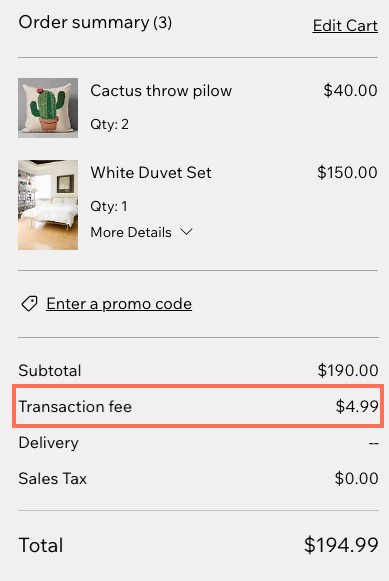
שאלות נפוצות
הקליקו על השאלות למטה לפרטים נוספים.
מהי פונקציה?
עם אילו אפליקציות Wix אפשר לבנות פונקציות?
מהם הרכיבים השונים שמרכיבים את זרם פונקציה?
האם אפשר להמשיך לערוך את התנאי והפלט של תבנית?
מה ההבדל בין Wix Functions ל-Wix Automations?


